Microsoft Teams – niestandardowe dźwięki połączeń i powiadomień w systemie Android i Windows

Dowiedz się, jak ustawić preferowane dzwonki w Microsoft Teams dla systemów Windows, sieci Web, Android i macOS.
Google Classroom sprawia, że nauczanie jest bardziej skuteczne i znaczące dla nauczycieli i uczniów. Ta platforma dydaktyczna i szkoleniowa usprawnia zadania, usprawnia współpracę i promuje komunikację w dużych grupach. Google Classroom robi to, umożliwiając prowadzenie zajęć, dostarczanie projektów i przekazywanie opinii – a wszystko to w ramach platformy. Użytkownicy Google mogą także zintegrować konta Dokumentów Google i Dysku Google ze swoim systemem, aby przechowywać pliki w chmurze.
Co to jest Klasa Google?
Google Classroom wyróżnia się na tle innych systemów zarządzania nauką czy platform informacji o uczniach, ponieważ łączy wszystkie narzędzia G Suites w jednym intuicyjnym interfejsie użytkownika. Nauczyciele mogą korzystać z tego oprogramowania, ponieważ pozwala im śledzić uczniów i organizować ich wyniki. Jako nauczyciel możesz to zrobić w dwóch znaczących sekcjach platformy: Uczniowie i Strumień.
Sekcja Studenci pomaga Ci nawiązać kontakt ze swoimi uczniami. Możesz ręcznie wprowadzić każdy adres e-mail Google lub uczniowie mogą dołączać do zajęć za pomocą poczty e-mail Google. Jeśli zrobisz to drugie, ważne jest, aby zapewnić uczniom kod zajęć. W sekcji Strumień możesz publikować zadania, ogłoszenia i pytania do uczniów.
Spędzisz tu większość czasu, gdy wszyscy uczniowie dołączą do swoich grup. Najbardziej godną uwagi umiejętnością Google Classroom jest tworzenie zadań domowych i projektów. Każdy post może zawierać temat, instrukcje i datę zakończenia zadania. Unikalny kod Google Classroom znajduje się po lewej stronie strony grupy.
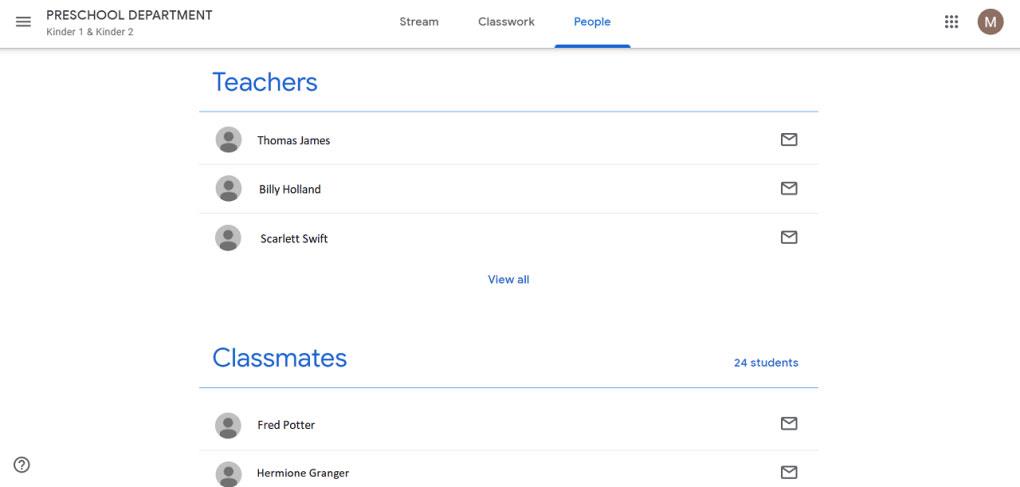
Google Classroom sprawia, że nauczanie jest skuteczne
Co robi Google Classroom?
Google Classroom to pomost między Tobą a Dyskiem Google, zapewniający przyjazny nauczycielom i uczniom sposób zarządzania dokumentami w klasie. Oto, co możesz zrobić za pomocą Google Classroom:
Zadaj pracę domową
Najważniejszą rzeczą, którą jako nauczyciel będziesz robić w Google Classroom, będzie zadawanie uczniom zadań domowych. Podczas tworzenia zadania możesz przesłać uczniom niezbędne dokumenty do przeczytania lub nad którymi mogą pracować. Uczniowie otrzymują powiadomienia e-mail o nowych zadaniach, „oddają” je po ukończeniu i mogą je ocenić.
Powiadomienie
Jeśli masz szybkie ogłoszenie dla całej klasy, możesz szybko do niego wejść. Powiadomienia zostaną następnie przesłane e-mailem do wszystkich uczniów w klasie.
Przechowuj materiały do zajęć
Dokumenty dodawane do zadania nie są jedynymi dokumentami, które możesz przechowywać. Wszelkie inne niezbędne dokumenty dla uczniów możesz przechowywać na Dysku Google.
Pozwól uczniom na interakcję
Uczniowie mają możliwość komentowania zadań i ogłoszeń, a także wysyłania sobie e-maili za pośrednictwem interfejsu Classroom.
Tworząc dokumenty dla uczniów, możesz używać aplikacji Google, takich jak Dokumenty i Arkusze Google, zamiast aplikacji innych firm, takich jak Microsoft Word czy Excel.
Dzieje się tak dlatego, że aplikacje Google są w pełni zintegrowane z Classroom, natomiast w przypadku aplikacji innych firm trzeba dużo pobierać, konwertować i ponownie przesyłać dokumenty.
Kiedy więc uczniowie otwierają Dokumenty Google, aby wykonać zadanie, zmiany są automatycznie zapisywane w dokumencie na Dysku Google, który możesz następnie ocenić po ukończeniu bez konieczności pobierania lub ponownego przesyłania na swoje konto.
Jak uczniowie mogą korzystać z Google Classroom?
Unikalny kod umożliwiający wejście na zajęcia znajduje się po lewej stronie strony grupy. Aby dołączyć do grupy, uczniowie muszą wprowadzić ten kod. Domyślnie tylko nauczyciele mogą publikować ogłoszenia i zadania w grupach. Aby zmienić te ustawienia, możesz uzyskać dostęp do aplikacji Student , która umożliwia uczniom publikowanie pytań, przesyłanie zadań i komentowanie postów.
Narzędzie edukacyjne automatycznie śledzi daty w kalendarzu. Narzędzie przyjmuje wszystkie prace przesłane przez uczniów w terminie i oznacza prace spóźnione jako zaległe. Uczniowie mogą także elastycznie dołączać pliki do zadań.
Jeśli uczniowie chcą załączyć plik do zadania, plik można pobrać z dysku twardego, YouTube, Dysku Google i innych linków w katalogu materiałów źródłowych i edukacyjnych w Internecie. Dodatkowo uczniowie mogą załączyć swoją pracę do postu w formacie DOCX lub Google Doc. Możesz je otworzyć bezpośrednio w interfejsie Google Classroom. Nauczyciele mogą oceniać zadania, gdy są one dostępne online lub połączone z panelem programu.
W krótkim czasie Google Classroom stał się wiodącą platformą edukacyjną zarówno dla uczniów, jak i nauczycieli. Jeśli jesteś nauczycielem, program pomoże Ci śledzić postępy uczniów. Dodatkowo możesz przekazywać uczniom informacje zwrotne w czasie rzeczywistym, pomagając im uczyć się i doskonalić w bardziej efektywny sposób.
Z drugiej strony, jeśli jesteś studentem, możesz uporządkować wszystkie swoje zadania. Ponieważ program integruje się z produktami Google, łatwiej jest dołączać pliki, przechowywać przesłane materiały w chmurze i uzyskiwać dostęp do wszystkich kursów z dowolnego miejsca w dowolnym czasie. W dzisiejszych czasach Google Classroom to zdecydowanie świetny wybór do nauki i rozwoju, ułatwiający uczniom łatwy kontakt z nauczycielami.
Proste i praktyczne narzędzie dla nauczycieli
Google Classroom to szybki sposób na prowadzenie zajęć dla nauczycieli i uczniów. Jako nauczyciel możesz zobaczyć, którzy uczniowie aktywnie uczestniczą w zajęciach, i przekazywać każdemu z nich informacje zwrotne na żywo w czasie rzeczywistym. Dodatkowo możesz efektywniej wykorzystać swój czas, ponieważ uczniowie mogą przesyłać swoje zadania online. Razem ze swoimi uczniami możesz poznać narzędzia G Suite i dowiedzieć się, jak można je zastosować w swojej klasie.
Korzyść
Wada
Dowiedz się, jak ustawić preferowane dzwonki w Microsoft Teams dla systemów Windows, sieci Web, Android i macOS.
Nie mogę zmienić swojego zdjęcia profilowego w aplikacji Teams, co zrobić?
Dowiedz się, jak dostosować swój stan online i wiadomość o nieobecności w Microsoft Teams.
Dowiedz się, jak ustawić strefę czasową w Microsoft Teams, aby godziny spotkań były prawidłowe, nawet podczas podróży.
Dowiedz się, jak łatwo zmienić nazwy kanałów i obszarów roboczych w Slacku. Zobacz krok po kroku, jak to zrobić!
Nie możesz na stałe zmienić czcionki Microsoft Teams? Poznaj proste obejście, które może pomóc.
Dowiedz się, jak skutecznie usunąć lub ukryć wiadomości i historię konwersacji w Microsoft Teams.
Dowiedz się, jak łatwo dołączać pliki pakietu Microsoft Office do zaproszeń na spotkania w kalendarzu aplikacji Teams.
Dowiedz się, jak ustawić przeglądarkę internetową do użytku w MS Teams. Porady i kroki dotyczące zmiany przeglądarki.
Dowiedz się, jak łatwo edytować i usuwać wiadomości w Slack. Możesz zyskać pełną kontrolę nad swoją komunikacją!








